Verizon - одна з найуспішніших телекомунікаційних компаній, яка пропонує швидкі та доступні плани даних своїм клієнтам . Протягом останніх років компанія призвела до значного вдосконалення покриття мережі.
Тому Verizon працює над тим, щоб його користувачі отримували швидку швидкість через широке покриття, включаючи останні швидкість 5G .
Однак споживачі викликали кілька питань, що стосуються їх мережевого підключення. Більшу частину часу користувачі повідомляють, що їхні стільникові дані Verizon не працюють , в кінцевому рахунку обмежуючи стільникові послуги.
Проблема має прості рішення, які ви можете використовувати для ефективного вирішення поганого стільникового зв’язку. Нижче ви можете знайти список перевірених рішень.
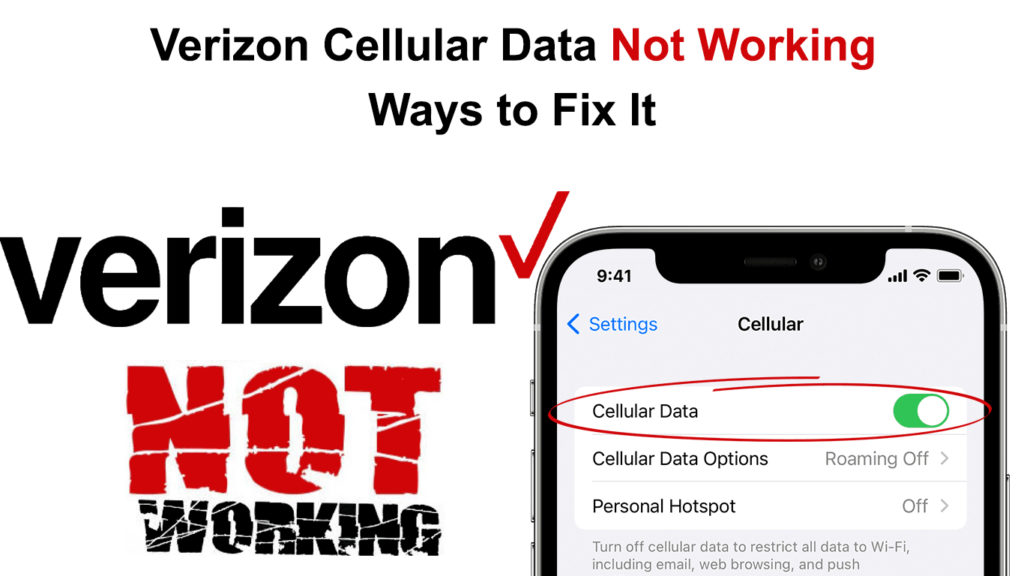
Перевірте зону покриття
Незважаючи на те, що Verizon пропонує широке покриття мережі, важливо переконатися, що ви перебуваєте в правильній зоні. Чим ближче ви знаходитесь до області з з'єднанням Verizon, тим сильнішим буде зв’язок.
Карта покриття Verizon пропонує детальну інформацію про їх мережеве покриття, щоб переконатися, що ви отримаєте належне з'єднання.
Оскільки Verizon також пропонує мережу 5G, перевірте, чи підтримує ваш телефон 5G діапазон для отримання швидкості 5G. Карта покаже вам, де доступні 5G, 4G та 4G LTE Networks .
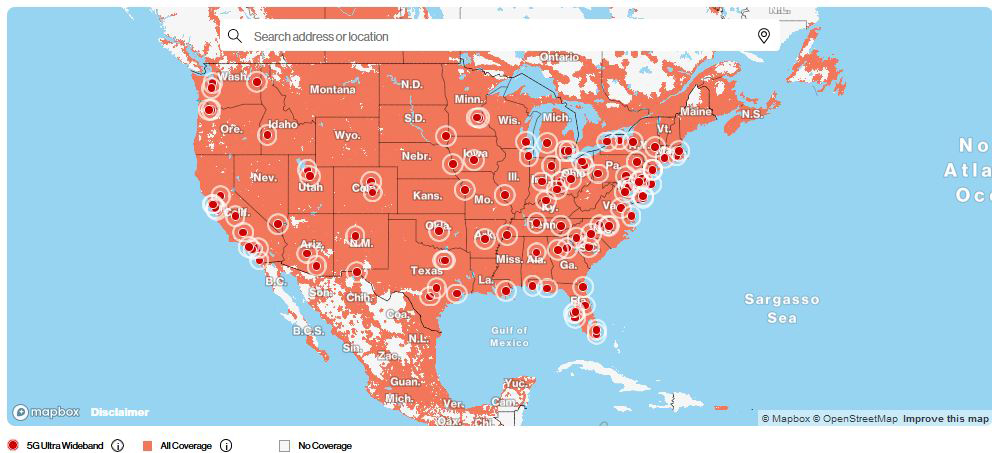
Карта покриття Verizon 5G/4G (Джерело - Verizon )
Verizon створив інфраструктуру, таку як стільникові вежі, які збільшують покриття стільникової мережі. Крім того, оновлення системної інфраструктури також призводить до збільшення мережевого з'єднання між її користувачами.
Тому вам потрібно буде рухатися ближче до області, показаної в карті покриття, щоб посилити з'єднання. Також спробуйте переїхати з місця низької висоти до місця більшої висоти.
Місця більшої висоти мають менші відволікання, такі як будівлі, які можуть спричинити перешкоди сигналу. Ви отримаєте кращий зв’язок, коли перебуваєте в області з мінімальними перешкодами для більш сильного зв’язку.
Перемикайте або вимкніть режим літака
Вмикання режиму літака , а потім вимкнено - це простий спосіб скинути мережеве з'єднання. Режим літака оновить усі ваші мережеві з'єднання, включаючи стільникові дані .
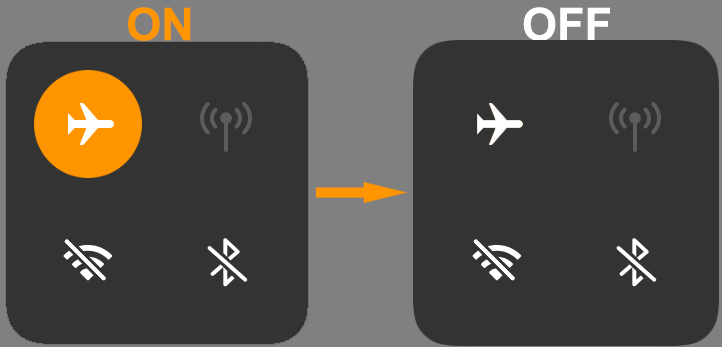
Тому ви зможете відновити підключення після оновлення мережевих з'єднань. Увімкніть режим літака, зачекайте кілька секунд і вимкніть його, щоб відновити підключення.
Ваші стільникові дані Verizon працюватимуть майже кожного разу, коли ви використовуєте цей трюк. Спробуйте зробити це двічі або тричі, якщо це не працює вперше.
Найпростіший і найшвидший спосіб перемикання режиму літака та вимкнення - це зняти меню швидкого доступу та натиснути на значок літака.
Крім того, ви можете перейти до налаштувань з'єднання, а потім натисніть на повзунок, щоб активувати налаштування. Не забудьте ще раз натиснути на повзунок, щоб деактивувати налаштування.
Увімкнення/відключення режиму літака на iPhone 13 Pro
Відключіть та підключіть свої мобільні дані
По-перше, переконайтеся, що ви використовуєте клітинні дані, а не Wi-Fi, оскільки Wi-Fi може перешкоджати функції даних клітин. Якщо ви використовуєте мобільні дані, спробуйте відключити та знову підключитися до своєї мережі.
Мережеве з'єднання очиститься, і ви відновите свій підключення до мережі Verizon.
Виконайте ці кроки, щоб відключити та включити свої стільникові дані:
- Перейдіть до меню налаштувань та виберіть параметр «Підключення»
- Виберіть параметр використання даних та виберіть мобільні дані, щоб вимкнути перемикач
- Зачекайте кілька секунд, перш ніж знову ввімкнути
- Крім того, ви можете зняти меню швидкого доступу, щоб вимкнути мобільні дані.
Це, сподіваємось, відновить ваші стільникові дані Verizon. Якщо це не так, спробуйте наступне рішення.
Перевірте, чи активний ваш рахунок
Іноді Verizon оголосить ваш рахунок неактивним, коли ви не здійснили платежі за свій план даних. Важливо постійно поновлювати підписку на мобільні дані, особливо якщо ви це робите вручну.
Крім того, внесення змін до вашого облікового запису може спричинити тимчасове відключення в мережі, і ви можете втратити з'єднання.
Після того, як ваші плани даних будуть сплачені, Verizon відновить ваше мережеве з'єднання, і ваш рахунок буде активним. Якщо у вас все ще є якісь проблеми, що стосуються активації вашого облікового запису, зверніться до центру клієнтів Verizon.
Рекомендоване читання:
- Що робить Google Wi-Fi? (Кінцевий посібник з Google Wi-Fi)
- Hotspot iPhone Wi-Fi без стільникових даних (чи можете ви використовувати особисту точку доступу без стільникових даних?)
- Служба передачі спектру іншій особі (як це зробити?)
Крім того, Verizon може позначити ваш рахунок і зробити його неактивним. Компанія в основному робить це, якщо у вашому рахунку є якась підозріла діяльність або шахрайство.
Однак позначення може виникнути, навіть якщо ваш рахунок не проводить жодної діяльності проти політики компанії. Компанія відновить ваш зв’язок після подальшого розслідування, як тільки вони очистить вас від шахрайства.
Якщо є якісь проблеми щодо вашого облікового запису, не соромтеся звертатися до Центру допомоги Verizon для отримання додаткової допомоги. Ваше мережеве з'єднання відновиться відразу після того, як ваш обліковий запис стане активним.
Змініть налаштування мережі
Ваші мережеві налаштування суттєво впливають на те, як ви отримуєте підключення до мережі від свого постачальника послуг. Якщо ви підробляєте ці налаштування, вам буде важко отримати доступ до будь -яких послуг від вашого мережевого перевізника.
Таким чином, перевірте, чи встановлено налаштування вашої мережі на їх значення за замовчуванням. Також перевірте, чи ваш оператор мережі читає як Verizon, щоб показати, що Verizon - це ваш мережевий носій.
Ваш мережевий оператор буде в налаштуваннях APN . APN, або назва точки доступу, діє як шлюз між вашим пристроєм та мережевим оператором.
Без APN ви не отримаєте мобільні послуги від свого постачальника мережі, включаючи дзвінки та доступ до Інтернету.
Ви можете отримати доступ до налаштувань APN, дотримуючись цих кроків:
- Перейдіть до меню «Налаштування» та виберіть параметр «З'єднання»
- Потім виберіть опцію мобільних даних, а потім параметр бездротових мереж, щоб показати вам APN
- Виберіть Скидання за замовчуванням , щоб переконатися, що ваш пристрій зчитує мережу за замовчуванням, тобто Verizon
Скидання налаштувань APN (iPhone)
Скидання налаштувань APN (Android)
Крім того, не забудьте перевірити свої загальні налаштування мобільної мережі. Виконайте ці кроки, щоб відновити налаштування мережі за замовчуванням:
Зробіть наступне, якщо у вас є iPhone:
- Перейдіть до меню налаштувань та виберіть Загальну опцію
- Потім виберіть параметр скидання та виберіть параметр "Скидання мережі"
- Ваш телефон автоматично перезавантажиться, щоб відновити налаштування мережі за замовчуванням
Як скинути налаштування мережі (iPhone - iOS 15)
Для Android використовуйте наступні кроки:
- Перейдіть до меню «Налаштування» та виберіть Параметр «Система» або «Загальний управління» залежно від вашого телефону
- Виберіть скидання
- Потім виберіть Налаштування мережі Скидання
- Нарешті, перезавантажте свій пристрій, щоб відновити налаштування мережі за замовчуванням
Як скинути налаштування мережі (Android)
Ваш стільниковий підключення автоматично працюватиме після того, як налаштування мережі будуть відновлені назад до налаштувань за замовчуванням.
Також переконайтеся, що ваш телефон є сучасним, щоб насолодитися кращими функціями ваших мережевих налаштувань, які надає Verizon. Ваша програмна система телефонів значно впливає на підключення до мережі, оскільки поточне програмне забезпечення забезпечує вашу телефонну мережу краще та швидше.
Перевірте, чи працює ваша SIM -карта
Ваша SIM -карта дозволяє отримувати послуги від вашого мережевого перевізника. Неможливо робити дзвінки, надсилати текстові повідомлення або отримати доступ до мобільних даних на своєму пристрої без нього.
Тому вам знадобиться SIM -карта , щоб отримати підписки на мобільні дані. SIM -карта унікальна для кожної людини, оскільки у вас буде унікальний номер, який встановлює ваш рахунок.
Перевірте, чи знаходиться SIM -карта в належному місці в пристрої. У вашому телефоні є виділений слот для SIM -карт. Картку потрібно належним чином вставити, щоб ваш пристрій її прочитав.
Іноді SIM -карта може стати вільною від слота у вашому телефоні. Ви можете зняти його і знову вставити, щоб повернути його на місце, щоб отримати стільникове з'єднання на своєму пристрої.
Якщо підключення все ще немає, ваша SIM -карта може бути пошкоджена. Таким чином, зверніться до обслуговування клієнтів Verizon, щоб допомогти замінити вашу SIM -карту та відновити з'єднання.
Як правильно вставити SIM -карту в телефон iPhone/Android
Відключення в мережі
Іноді Verizon здійснює коригування своїх систем для вдосконалення своїх послуг. Оновлення системи дозволяє споживачам отримувати кращі з'єднання та більш швидкі швидкості для покриття мережі.
Однак ці оновлення можуть спричинити відключення мережі, не спричиняючи підключення стільникової мережі в такому області. Переважно, Verizon повідомляє своїх споживачів про відключення мережі.
Коли відбувається відключення, єдине рішення - чекати, коли компанія відновитиме з'єднання зі своїми користувачами.
Перезапустити та цикл живлення
Якщо все, здається, провалюється, перезапускає або на велосипеді живлення, ваш пристрій буде останнім рішенням, що залишилося. Це допоможе очистити будь -які затяжні помилки, які можуть вплинути на мережеве з'єднання.
Перезапуск передбачає утримання кнопки живлення протягом декількох секунд та вибору кнопки перезапуску. Деякі телефони автоматично перезапуститься після утримання кнопки живлення протягом декількох секунд.
Перезапуск iPhone
Велосипедна їзда включає повністю вимкнення телефону приблизно на 10 секунд, перш ніж повернути його назад. Крім того, вам доведеться відключити будь -які мережеві з'єднання, перш ніж вимикати їх.
При перезавантаженні або силовому велосипеді, ваш телефон матиме достатньо часу, щоб очистити будь -які проблеми, які перешкоджають стільниковому зв’язку. Після того, як ваш телефон знову увімкнеться, відновлення вашого мережевого з'єднання надійде автоматично.
Таким чином, ви підвищите загальну продуктивність мережі свого пристрою та відремонтуєте будь -які проблеми з мобільними даними.
Висновок
Verizon пропонує широке покриття декількох стандартів стільникової мережі, включаючи 4G, 4G LTE та навіть 5G мережеві з'єднання. Швидкі, але доступні плани мобільних даних за останні роки залучили численних споживачів.
Однак, незважаючи на їх зразкові показники, періодично трапляється, що клітинні дані Verizon не працюють. Проблеми можуть виникнути через обслуговування системи самою компанією, але вони також можуть бути спричинені налаштуваннями вашої мобільної мережі.
Ви можете швидко відновити мережеве з'єднання у комфорті власного будинку, дотримуючись вищезазначених кроків. У разі будь -яких подальших порушень зверніться до служби обслуговування клієнтів Verizon за допомогою.
